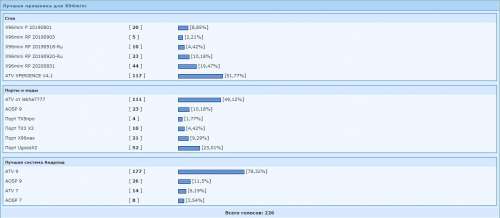- Как перепрошить Aндроид: подробная пошаговая инструкция
- Что такое прошивка?
- Как перепрошить андроид?
- Прошивка телефона при помощи CWM Recovery
- Как прошить телефон андроид при помощи TWRP Recovery?
- Установка обновлений при помощи ROM Manager
- Как прошить андроид через компьютер?
- Краткая инструкция по установке ZIP прошивки при помощи Fastboot
- Как прошить андроид мини
- Как прошить андроид мини
Как перепрошить Aндроид: подробная пошаговая инструкция
Андроид – операционная система. Такая программа используется для планшетов и телефонов. Прошивка андроид дает возможность установить систему на устройство, чтобы гаджет нормально функционировал. Однако, как и в любой другой программе, здесь могут возникнуть сбои или она может устареть. Чтобы восстановить функции системы или установить новую версию, выполняется перепрошивка. Такую манипуляцию может осуществить даже новичок. Как перепрошить андроид?
Что такое прошивка?
Прошивка android – установка программы на микрочип устройства. Такая манипуляция выполняется на заводе-производителе. Исходя из этого, несложно догадаться, что перепрошивка – обновление программы. Манипуляцию выполняют в следующих ситуациях:
- если версия операционной системы устарела и необходимо установить новый вариант;
- если в работе программы возникли какие-либо сбои;
- если необходимо сменить язык системы на русский;
- если необходимо взломать защиту программе при блокировке гаджета.
Как перепрошить андроид?
Если говорить о том, как перепрошить телефон андроид самостоятельно, то успех мероприятия во многом зависит от правильной подготовки. Первое, что рекомендуется сделать – зарядить устройство. Далее через меню следует выяснить точное наименование устройства и программного обеспечения.
Перед выполнением манипуляции нужно понять, какое будет устанавливаться программное обеспечение – официальное или стороннее.
До начала нужно выполнить действия:
- найти в интернете файл с прошивкой, подходящей для конкретного типа устройства;
- скачать программу на компьютер для того чтобы выполнить обновление программного обеспечения и подготовить кабель-USB в том случае, если манипуляция выполняется через персональный компьютер;
- если прошивка выполняется через стороннее программное обеспечение, то следует скачать на гаджет программу Recovery;
- выполнить резервную копию того программного обеспечения, которое установлено на устройство.
Только после этого выполняется повторная прошивка смартфона или любого другого гаджета.
Прошивка телефона при помощи CWM Recovery
Если говорить о том, как прошить android при помощи CWM Recovery, то на устройство сначала необходимо установить соответствующую утилиту. Далее выполняется манипуляция:
- Осуществляется вход в R Чтобы выполнить такую манипуляцию, устройство отключают. Далее нажимают некоторые клавиши для входа в программу. Комбинация зависит от производителя гаджета. Какой именно набор подходит для того или иного устройства, можно определить экспериментальным путем. Для этого следует выполнить одну комбинацию, а если это не дает результат, то попробовать другой вариант. Можно нажать следующие клавиши:
- увеличение громкости и отключение;
- уменьшение громкости и отключение;
- увеличение или уменьшение громкости и отключение, а также «домой»;
- обе клавиши громкости и отключение.
Если все выполнено правильно, то система выдаст меню программы. Чтобы им управлять, следует использовать клавиши увеличения и уменьшения громкости для передвижения вверх и вниз, а также отключения для выбора действия.
- Выполняется сброс всех настроек до тех, которые были установлены на заводе первоначально. В меню выбирается пункт «wipe data/factory rese» и подтверждается совершенное действие. Обычно система выдает строку, в которой одним из вариантов стоит yes или ok;
- Далее последовательно выбираются следующие пункты меню: «Install zip» — это первое действие и «Choose zip from /sdcard» — это второе действие. После этого следует выбрать тот файл, в котором была сохранена изначальная прошивка. Далее подтверждаются действие.
- Предыдущее действие запускает процесс перепрошивка системы. По его окончанию на экране высветиться Install from sdcard complete.
- Выполняется вход в программу CWM R После этого гаджет рекомендуется перезагрузить. Однако сделать это можно не с помощью кнопки включения, а выбрав в меню пункт «reboot system now».
Когда все действия выполнены, гаджет перезагружается и перепрошивается. Обычно это занимает 10 минут, но может потребоваться как больше, так и меньше времени, в зависимости от марки устройства.
Как прошить телефон андроид при помощи TWRP Recovery?
Повторная прошивка телефона с помощью этой программы осуществляется следующим образом:
- Выполняется перемещение файла, в котором сохранились данные о прошивке гаджета, в память телефона, чтобы потом можно было его извлечь и запустить обновление;
- выполняется вход в программу так же, как и в случае с CWM, то есть используют для этого различные комбинации клавиш: уменьшение или/и увеличение громкости + отключение, увеличение или уменьшение громкости и отключение, а также «домой», обе клавиши громкости и отключение;
- производится сброс программ до первоначальных настроек, а по завершении действия выполняется переход в главное меню TWRP Recovery;
- выбирается пункт «Install» и запускается файл с изначальной прошивкой, который в самом начале был сохранен в памяти устройства.
После этого выполняется перепрошивка гаджета. Когда процесс будет завершен, рекомендуется перезагрузить телефон или планшет.
Установка обновлений при помощи ROM Manager
ROM Manager дает возможность выполнить обновление системы и сохранить все установленные приложения, скаченные файлы и другие данные системы. После завершения операции можно быстро восстановить все данные гаджета.
Чтобы выполнить перепрошивку этим способом, на устройстве должен иметься доступ к root правам. Благодаря этому система получает доступ к внутренним файлам устройства.
Нужно скачать файл с прошивкой устройства. После этого выполняются следующие манипуляции:
- архив прошивки переносят в память гаджета с помощью ZIP расширения;
- выполняют вход в утилиты;
- выбирают действие установить ROM с карты SD;
- отыскивают архив прошивки и выбирают этот файл;
- в меню выбирают пункт для установки новой программы и автоматической перезагрузки гаджета.
После подтверждения действия запускается процесс перепрошивки устройства.
Как прошить андроид через компьютер?
Прошивка телефона андроид с помощью персонального компьютера производится через утилиту, название которой Fastboot. Она подходит для большинства устройств за редким исключением.
Перед выполнением манипуляции необходимо получить доступ к ядру системы. Разработчики в большинстве случаев специально перекрывают этот доступ, чтобы пользователи не могли самостоятельно выполнять перепрошивку устройства. Чтобы снять блокировку, можно воспользоваться загрузчиком операционной системы Bootloader. Такая манипуляция требует внимательного изучения инструкции по работе в программе.
Перед тем как начинать перепрошивку, необходимо подсоединить гаджет компьютеру с помощью USB-кабеля и включить отладку устройства. Важно использовать качественный кабель. Если на проводе имеются повреждения, то в любой момент может быть прервано соединение и процедуру придется начинать заново.
Краткая инструкция по установке ZIP прошивки при помощи Fastboot
В данном случае рекомендуется придерживаться следующего алгоритма:
- выполняется копирование архива ZIP с файлом первоначальной прошивки в заводских условиях, и он перемещается в папку с ADB;
- активизируется утилита Fastboot и в соответствующей строке вводится данные значения: fastbooflash zip имя_файла.zip.
После этого запускается перепрошивка устройства. После завершения процесса рекомендуется перезагрузить гаджет.
Перепрошивка система – это возможность обносить программу на усовершенствованную версию, а также избавиться от некоторых неполадок в работе системы. Манипуляцию можно выполнить самостоятельно, если придерживаться некоторых правил перепрошивки. Если процедура проведена неправильно, то гаджет может полностью блокировать доступ к любым программам и приложениям. В итоге пользователь получает бесполезный кусок железа. Чтобы этого не произошло, рекомендуется внимательно изучить все рекомендации по самостоятельной перепрошивке устройства. Если речь идет о китайском устройстве, то любые подобные манипуляции недопустимы. В этом случае рекомендуется обратиться в сервисный центр.
Источник
Как прошить андроид мини
TV Box X96 Mini — Официальные прошивки (OS Android 9.0)

Прошивки » | Обсуждение » | Брак и ремонт » | Прошивка (OS Android 7.1.2) » | Клуб владельцев |
- Переход с 7 на 9 Android и обратно пока не возможен без ПК(Альтернативный метод)
- Имейте ввиду что перед прошивкой приставки с ATV XPERIENCE V4.1 на какую либо другую нужно выполнить инструкцию 1 или Инструкцию 2, а иначе при игнорировании можно получить кирпич. Будьте осторожны!
- Видео Гайд по самостоятельной модификации прошивки
SoC — Amlogic S905W четырехядерный процессор ARM Cortex-A53 @ до 1,5 ГГц с пятиядерным графическим процессором Mali-450MP с частотой 750 МГц
Системная память — 1 или 2 ГБ DDR3
Хранилище — 8 или 16 ГБ флэш-памяти eMMC + микро SD-карты
Поддержка карт памяти до 32 Гб (microSD)
Видео и аудиовыход — выход HDMI 2.0a с HDR, AV-портом (композитный + стерео аудио)
Video Codecs — 4K @ 30fps H.265 [email protected], 4K @ 30fps VP9 Profile-2, MPEG1 / 2/4, H.264, HD AVC / VC-1, RM / RMVB, Xvid / DivX3 / 4/5/6, RealVideo8 / 9/10
Возможности подключения — 10 / 100M Ethernet, 802.11 b / g / n Wi-Fi (без Bluetooth)
USB — 2 порта USB 2.0: 1x хост, 1x устройство (OTG?)
Разное — ИК-приемник, порт ИК-расширения
Электропитание — 5V / 2A
Размеры — 82 x 82 x 17 мм
Сообщение отредактировал bolschoy58 — 26.11.21, 12:23
У меня кастомная прошивка на Android 7.1.2, установленная через TWRP. Есть ли такой вариант стоковой прошивки Android 9, которую можно прошить через TWRP, а потом сделать переход на кастомную Android 9? То есть сделать переход с 7 на 9 без сноса TWRP.
Сообщение отредактировал Dimony84 — 11.12.19, 18:37
Сегодня проверил на атв 9 смену mac адреса способом модификации прошивки через customization tool. Всё получилось.
Сообщение отредактировал F🐼23 — 11.12.19, 23:02
Предоставьте, ей права доступа.
Сообщение отредактировал woхhan — 12.12.19, 13:05

Все права выставил, всё равно крашится (когда с ошибкой, когда без).
Использую Х96мах_V311.
Даже скриншот не даёт сделать, пишет — недостаточно места
Сообщение отредактировал van`ka — 12.12.19, 13:34
Поставил прошивку androidtv. В целом сделано красиво. После часа пользования решил рассказать что меня смутило в этой прошивке. Может кто подскажет как исправить эти пункты:
1. Почему-то MX Player, даже тот что в комплекте идёт, запускается только если открыть видео через сторонний файл менеджер. При нажатии на программу ничего не происходит.
2. Раньше пользовался на стоке клавишей ESC на пульте (возврат назад). А в atv она не задействована. Подозреваю что где-то можно эту клавишу включить. Подскажите кто знает.
3. Если войти в меню выключения, и нажать любой из пунктов, то на экране в этот момент ничего не происходит. Кажется что устройство зависло. Помнится что на других прошивках писало в этот момент «выключение», и т.д.
P.S.: разрешение экрана у меня выставлено 720p, так как на моём мониторе другое не работает.
Сообщение отредактировал Dimony84 — 14.12.19, 13:52
Источник
Как прошить андроид мини
TV Box X96 Mini — Официальные прошивки (OS Android 9.0)

Прошивки » | Обсуждение » | Брак и ремонт » | Прошивка (OS Android 7.1.2) » | Клуб владельцев |
- Переход с 7 на 9 Android и обратно пока не возможен без ПК(Альтернативный метод)
- Имейте ввиду что перед прошивкой приставки с ATV XPERIENCE V4.1 на какую либо другую нужно выполнить инструкцию 1 или Инструкцию 2, а иначе при игнорировании можно получить кирпич. Будьте осторожны!
- Видео Гайд по самостоятельной модификации прошивки
SoC — Amlogic S905W четырехядерный процессор ARM Cortex-A53 @ до 1,5 ГГц с пятиядерным графическим процессором Mali-450MP с частотой 750 МГц
Системная память — 1 или 2 ГБ DDR3
Хранилище — 8 или 16 ГБ флэш-памяти eMMC + микро SD-карты
Поддержка карт памяти до 32 Гб (microSD)
Видео и аудиовыход — выход HDMI 2.0a с HDR, AV-портом (композитный + стерео аудио)
Video Codecs — 4K @ 30fps H.265 [email protected], 4K @ 30fps VP9 Profile-2, MPEG1 / 2/4, H.264, HD AVC / VC-1, RM / RMVB, Xvid / DivX3 / 4/5/6, RealVideo8 / 9/10
Возможности подключения — 10 / 100M Ethernet, 802.11 b / g / n Wi-Fi (без Bluetooth)
USB — 2 порта USB 2.0: 1x хост, 1x устройство (OTG?)
Разное — ИК-приемник, порт ИК-расширения
Электропитание — 5V / 2A
Размеры — 82 x 82 x 17 мм
Сообщение отредактировал bolschoy58 — 26.11.21, 12:23
У меня кастомная прошивка на Android 7.1.2, установленная через TWRP. Есть ли такой вариант стоковой прошивки Android 9, которую можно прошить через TWRP, а потом сделать переход на кастомную Android 9? То есть сделать переход с 7 на 9 без сноса TWRP.
Сообщение отредактировал Dimony84 — 11.12.19, 18:37
Сегодня проверил на атв 9 смену mac адреса способом модификации прошивки через customization tool. Всё получилось.
Сообщение отредактировал F🐼23 — 11.12.19, 23:02
Предоставьте, ей права доступа.
Сообщение отредактировал woхhan — 12.12.19, 13:05

Все права выставил, всё равно крашится (когда с ошибкой, когда без).
Использую Х96мах_V311.
Даже скриншот не даёт сделать, пишет — недостаточно места
Сообщение отредактировал van`ka — 12.12.19, 13:34
Поставил прошивку androidtv. В целом сделано красиво. После часа пользования решил рассказать что меня смутило в этой прошивке. Может кто подскажет как исправить эти пункты:
1. Почему-то MX Player, даже тот что в комплекте идёт, запускается только если открыть видео через сторонний файл менеджер. При нажатии на программу ничего не происходит.
2. Раньше пользовался на стоке клавишей ESC на пульте (возврат назад). А в atv она не задействована. Подозреваю что где-то можно эту клавишу включить. Подскажите кто знает.
3. Если войти в меню выключения, и нажать любой из пунктов, то на экране в этот момент ничего не происходит. Кажется что устройство зависло. Помнится что на других прошивках писало в этот момент «выключение», и т.д.
P.S.: разрешение экрана у меня выставлено 720p, так как на моём мониторе другое не работает.
Сообщение отредактировал Dimony84 — 14.12.19, 13:52
Источник